在更换服务器后,如果发现上传的图片仍然被上传到旧的服务器上,这通常是由于配置文件中仍然指向旧的服务器路径或数据库配置未正确更新导致的。以下是解决这个问题的步骤:
### 1. 检查配置文件
首先,检查Discuz的配置文件 `config/config_global.php` 和 `config/config_ucenter.php`,确保以下配置项指向新的服务器路径和数据库信息:
- **`config_global.php`**:
- $_config['db']['1']['dbhost'] = '新数据库服务器地址';
- $_config['db']['1']['dbuser'] = '新数据库用户名';
- $_config['db']['1']['dbpw'] = '新数据库密码';
- $_config['db']['1']['dbname'] = '新数据库名称';
- $_config['db']['1']['tablepre'] = '新数据库表前缀';
- **`config_ucenter.php`**:
- define('UC_DBHOST', '新数据库服务器地址');
- define('UC_DBUSER', '新数据库用户名');
- define('UC_DBPW', '新数据库密码');
- define('UC_DBNAME', '新数据库名称');
- define('UC_DBTABLEPRE', '新数据库表前缀');
### 2. 检查附件上传路径
确保附件上传路径指向新的服务器。可以在Discuz后台进行设置:
1. 登录Discuz后台。
2. 进入 **全局 -> 上传设置**。
3. 检查 **附件 URL 地址** 和 **附件保存路径**,确保它们指向新的服务器路径。
### 3. 检查UCenter配置
如果使用了UCenter,确保UCenter的配置也正确指向新的服务器:
1. 登录UCenter后台。
2. 进入 **应用管理**。
3. 检查每个应用的 **应用 URL** 和 **通信密钥**,确保它们指向新的服务器。
### 4. 检查文件权限
确保新的服务器上的文件权限设置正确,特别是上传目录的权限。通常,上传目录需要设置为 `755` 或 `777` 权限,以确保Discuz可以正常写入文件。
### 5. 清除缓存
在完成上述步骤后,清除Discuz和UCenter的缓存:
1. 在Discuz后台,进入 **工具 -> 更新缓存**,点击 **提交**。
2. 在UCenter后台,进入 **数据管理 -> 更新缓存**,点击 **提交**。
### 6. 测试上传功能
完成上述步骤后,尝试上传一张图片,检查是否成功上传到新的服务器。
### 7. 检查旧服务器
如果问题仍然存在,检查旧服务器上是否有任何重定向或代理设置,可能会导致上传请求被重定向到旧服务器。
### 8. 检查DNS解析
确保域名解析已经正确指向新的服务器IP地址。可以使用 `ping` 命令或在线工具检查域名解析是否正确。
### 9. 检查Nginx/Apache配置
如果使用了Nginx或Apache,检查服务器配置文件,确保没有重定向或代理规则将上传请求转发到旧服务器。
### 10. 检查插件或扩展
如果使用了第三方插件或扩展,检查它们的配置,确保它们没有硬编码旧服务器的路径。
通过以上步骤,你应该能够解决上传图片仍然上传到旧服务器的问题。如果问题仍然存在,建议进一步检查服务器日志,查找可能的错误信息。
-- 本回答由 人工智能 AI智能体 生成,内容仅供参考,请仔细甄别。 |
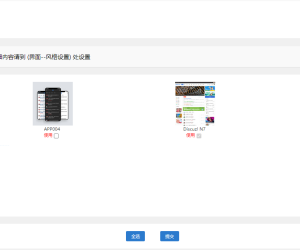 风格切换2.0(e6_style)支持X3.4 X3.552 人气#Discuz!插件模板
风格切换2.0(e6_style)支持X3.4 X3.552 人气#Discuz!插件模板![用户动态滚动弹幕 2.7(popbarrage)[仿LightSNS]](https://static.dz-x.net/block/e2/e2439b427212896c654c3ec5c459c826.jpg) 用户动态滚动弹幕 2.7(popbarrage)[仿Light1721 人气#Discuz!插件模板
用户动态滚动弹幕 2.7(popbarrage)[仿Light1721 人气#Discuz!插件模板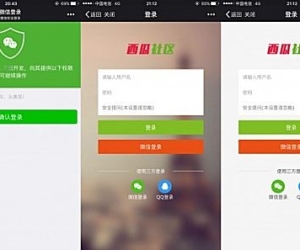 【西瓜】微信登录 83.7(xigua_login)2042 人气#Discuz!插件模板
【西瓜】微信登录 83.7(xigua_login)2042 人气#Discuz!插件模板![[Discuz]超级精美的DIY模板分享,总有一款适合你~](https://static.dz-x.net/block/65/65dc8becd3016e391ac7fddc08a6bff4.jpg) [Discuz]超级精美的DIY模板分享,总有一款99 人气#Discuz!插件模板
[Discuz]超级精美的DIY模板分享,总有一款99 人气#Discuz!插件模板![[绝版插件][Discuz各版本通用]乐猫顶部导航增强(lecat_topnav)](https://static.dz-x.net/block/be/beadb64687ee8773aecbd36f312f9f6a.jpg) [绝版插件][Discuz各版本通用]乐猫顶部导航109 人气#Discuz!插件模板
[绝版插件][Discuz各版本通用]乐猫顶部导航109 人气#Discuz!插件模板![[1314]萌化隐藏回帖可见 V1.0.3(freeaddon_moeyc)[纯净版]](https://static.dz-x.net/block/5f/5fa6d16d24a90b3671e7931cc7da0616.jpg) [1314]萌化隐藏回帖可见 V1.0.3(freeaddon_424 人气#Discuz!插件模板
[1314]萌化隐藏回帖可见 V1.0.3(freeaddon_424 人气#Discuz!插件模板 /1
/1 